Мицрософт Ворд садржи много професионално дизајнираних шаблона који олакшавају креирање атрактивне картице за промоцију вас и вашег пословања. Када изаберете шаблон, у вашем документу се приказује страница пуна идентичних картица спремних за уређивање. Прилагодите један, и он се реплицира на друге. Затим одштампајте на папиру по вашем избору.
Реклама
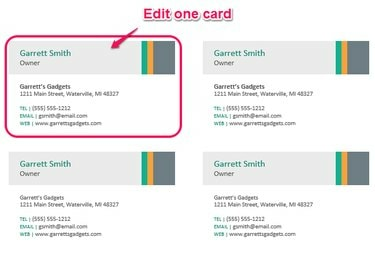
Кредит за слику: К О'Дрисцолл
Дизајнирајте картицу
Ваша визит карта вашим клијентима пружа информације које превазилазе штампани текст. Добро дизајнирана картица оставља добар, трајан утисак представљајући вас и ваше пословање. Када дизајнирате своју картицу, изаберите фонт и величину који се лако читају... ни премала, ни превише китњаста. Укључите све своје контакт информације и висококвалитетне графике ако су релевантне. Одржавајте довољно простора између елемената на картици да бисте јој дали чист, ненатрпан изглед. Учините своје визит карте ефективним улагањем мало времена у фазу пројектовања.
Реклама
Видео дана
Креирајте картицу
У програму Ворд кликните на
Филе мени и затим Нова. Унесите „визит карте“ у поље за претрагу онлајн шаблона, а затим притисните Ентер или кликните на Претрага икона. Изаберите шаблон визиткарте са листе. Приказује се преглед ваше картице који описује величину и производе компатибилне са Авери-јем. Користите стрелице налево и надесно које окружују преглед да бисте листали друге шаблоне. Алтернативно, унесите број свог производа у поље за претрагу да бисте се уверили да одабрани шаблон одговара папиру ваше визит карте.Реклама
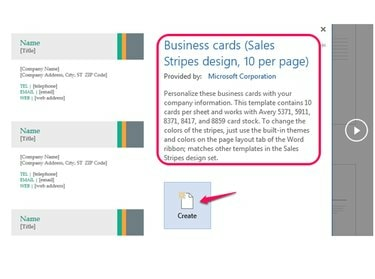
Кредит за слику: К О'Дрисцолл
Када пронађете одговарајући шаблон, кликните Креирај. У овом тренутку, фокусирајте се на изглед картице више него на било шта друго. Замените текст на једној од картица својим. Да бисте изменили оквир за текст, кликните на оквир и укуцајте да бисте заменили постојећи текст. Уредите све текстуалне оквире. Ако шаблон садржи непотребан чувар места - на пример веб локацију - означите га и притисните Избриши тастер да бисте га уклонили или кликните десним тастером миша и изаберите Уклоните контролу садржаја. Ако изабрани шаблон има чувар места за логотип, изаберите Замените логотипом поље и кликните на Слика икона за тражење датотеке или за претрагу слике.
Реклама
Савет
Верзије пре Ворд 2013 немојте аутоматски ширити садржај своје уређене картице на друге картице на страници, тако да морате да копирате картицу и да је налепите у сваку неизмењену картицу. Будите опрезни: трик је да изаберете целу картицу, а не елемент картице, као што је оквир за текст.
Одштампајте картицу
Последњи корак је преглед и штампање ваших картица. Урадите пробну вожњу тако што ћете одштампати једну страницу на обичном папиру пре него што одштампате много страница на специјалном папиру за визит карте. Ово пружа прилику да још једном проверите тачност и да се уверите да сте задовољни коначним изгледом. Ако се документ не штампа како је очекивано, идите на Маилингс картицу, изаберите Етикете, и онда Опције. Изаберите свог продавца производа, а затим пронађите број свог производа. Обично коришћени производи компаније Авери, као што су #5371 за ласерски штампач и #8371 за инкјет штампач, производе беле визит карте стандардне величине, али постоје и многи други добављачи и производи. Кликните Детаљ дугме ако су потребна мања подешавања димензија. Пронађите друге Авери оптионс на својој веб страници.
Реклама

Кредит за слику: К О'Дрисцолл
Савет
Вреди улагати у квалитетан папир како би ваше картице биле чврсте, а не слабе. Размислите о тежим картама, око 80 лбс. Завршна обрада може бити сјајна или чак текстурирана, али већина људи иде са глатком мат завршном обрадом.
Реклама


